Pergunta
Problema: como desinstalar o LogMeIn no Mac OS X?
Olá, recentemente instalei o aplicativo LogMeIn no meu Mac porque pensei que terei que fazer login no meu PC do trabalho de casa. No entanto, eu não precisava fazer isso, mas agora parece que não posso excluir este aplicativo. Você poderia me ajudar a fazer isso, pois não quero manter aplicativos não utilizados no meu Mac e acredito que este programa é um tanto malicioso. Obrigado.
Resposta Resolvida
LogMeIn é o programa que dá a oportunidade de se conectar remotamente. É uma plataforma baseada em nuvem usada para gerenciamento de TI, colaborações de software e engajamento do cliente. Este é um programa popular e simples, mas a desinstalação da ferramenta pode ser difícil, especialmente quando você não tem experiência com dispositivos e aplicativos Mac.
O aplicativo ainda pode estar em execução em segundo plano e interferir no processo de eliminação e desinstalação usando o desinstalador LogMeIn específico. Comercial[1] Reclame sobre esse problema online constantemente, então parece que o LogMeIn cria frustração com frequência.
LogMeIn é um software para sistemas PC e Mac. Sua função é conectar vários computadores de forma a permitir que os usuários acessem cada um deles remotamente. Em outras palavras, usando o LogMeIn, as pessoas podem acessar o PC / Mac doméstico do trabalho e vice-versa. Esse serviço às vezes é chamado de host.[2]
Antes de criar acesso remoto ao dispositivo de que você precisa, certifique-se de que ambos os PCs / Macs tenham o LogMeIn instalado. Depois, basta iniciar o software nas duas máquinas e seguir as instruções. 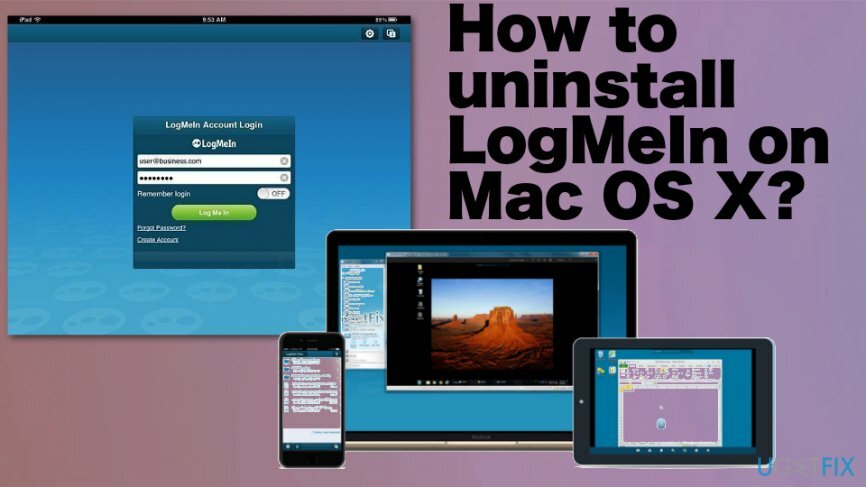
Este não é um programa que pode ser considerado malware[3] ou um vírus Mac específico, mas há muitos motivos pelos quais os usuários desejam desinstalar o software que não usam. Se o LogMeIn não atendeu às suas expectativas ou se você não precisa mais dele, é hora de desinstalá-lo. Caso contrário, ele pode desperdiçar espaço no seu Mac ou até mesmo colidir com outros aplicativos importantes.
Como desinstalar o LogMeIn no Mac OS
Para desinstalar esses arquivos, você deve comprar uma versão licenciada do Máquina de lavar Mac X9 Máquina de lavar Mac X9 desinstalar software.
Se você deseja desinstalar o LogMeIn no Mac OS manualmente, você deve saber a diferença entre “remover” e “desinstalar“. A remoção significa que você simplesmente arrasta o ícone para a lixeira. Infelizmente, mas essa não é a solução para este aplicativo. Ao fazer isso, você pode deixar muitos arquivos relacionados a este programa, o que significa que você não pode mais usar o aplicativo, mas ele ainda está usando os recursos da máquina e executando alguns processos.
Desinstalar o LogMeIn e outros aplicativos no Mac significa que você precisa procurar em pastas diferentes e excluir tudo o que está relacionado ao programa de que não precisa mais. Há uma necessidade séria de limpar todos os arquivos relacionados para interromper completamente os processos.
Tenha muito cuidado porque é muito fácil pular os arquivos necessários porque eles estão em algum lugar entre centenas de outros arquivos do sistema. Caso queira evitar esse difícil processo de remoção manual do LogMeIn, você sempre pode contar com o programa como Reimage que possivelmente pode encontrar esses arquivos e até mesmo corrigir pastas de sistema danificadas e corrompidas, entradas.
Remoção do LogMeIn
Para desinstalar esses arquivos, você deve comprar uma versão licenciada do Máquina de lavar Mac X9 Máquina de lavar Mac X9 desinstalar software.
- Saia do LogMeIn se ele estiver em execução e encontre o ícone do LogMeIn no Menu para escolher sair.
- Encontre a pasta Aplicativos e abra-a;
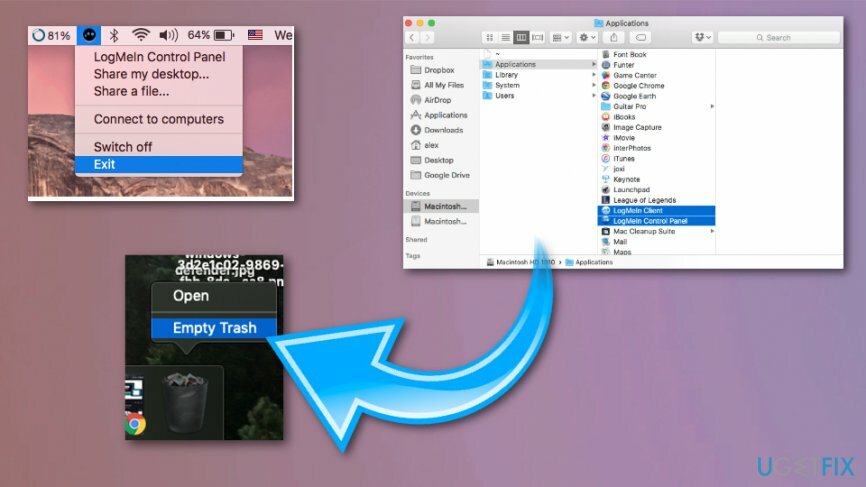
- Procure o ícone do LogMeIn e clique nele;
- Segure por um momento e arraste para a Lixeira;
- Esvazie a lixeira.
Pare as tarefas do LogMeIn
Para desinstalar esses arquivos, você deve comprar uma versão licenciada do Máquina de lavar Mac X9 Máquina de lavar Mac X9 desinstalar software.
- Abra o Terminal em Aplicativos / Utilitários
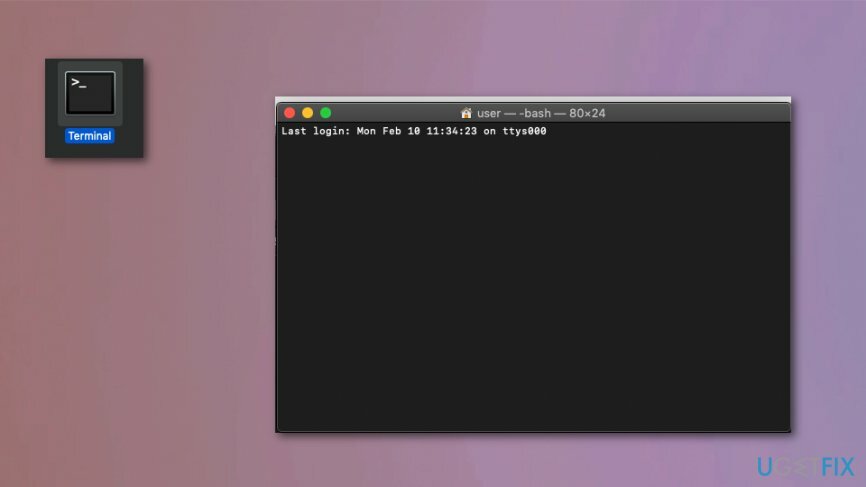
- Digite o seguinte comando:
/ Library / Application Support / LogMeIn / bin / LogMeIn.app / Contents / Helpers / logmeinserverctrl stop - Em seguida, execute os seguintes comandos:
/ bin / launchctl unload /Library/LaunchDaemons/com.logmein.logmeinserver.plist 2> / dev / null euid: 0 uid: 0
/ bin / launchctl bsexec 68 chroot -u 501 -g 20 / / bin / launchctl unload -S Aqua /Library/LaunchAgents/com.logmein.logmeingui.plist 2> & 1 euid: 0 uid: 0
/ bin / launchctl bsexec 68 chroot -u 501 -g 20 / / bin / launchctl unload -S Aqua /Library/LaunchAgents/com.logmein.logmeinguiagent.plist 2> & 1 euid: 0 uid: 0
/ bin / launchctl unload -S LoginWindow /Library/LaunchAgents/com.logmein.logmeinguiagentatlogin.plist 2> / dev / null euid: 0 uid: 0
Remover arquivos LogMeIn
Para desinstalar esses arquivos, você deve comprar uma versão licenciada do Máquina de lavar Mac X9 Máquina de lavar Mac X9 desinstalar software.
Você precisa passar por locais específicos do dispositivo para encontrar todos os componentes do aplicativo em seu Mac:
/ Biblioteca / Suporte de aplicativo / LogMeIn /
/ Library / Application Support / LogMeIn / drivers / LogMeInSoundDriver * .kext
/System/Library/Extensions/LogMeInSoundDriver*.kext
/Library/LaunchDaemons/com.logmein.*
/Library/LaunchAgents/com.logmein.*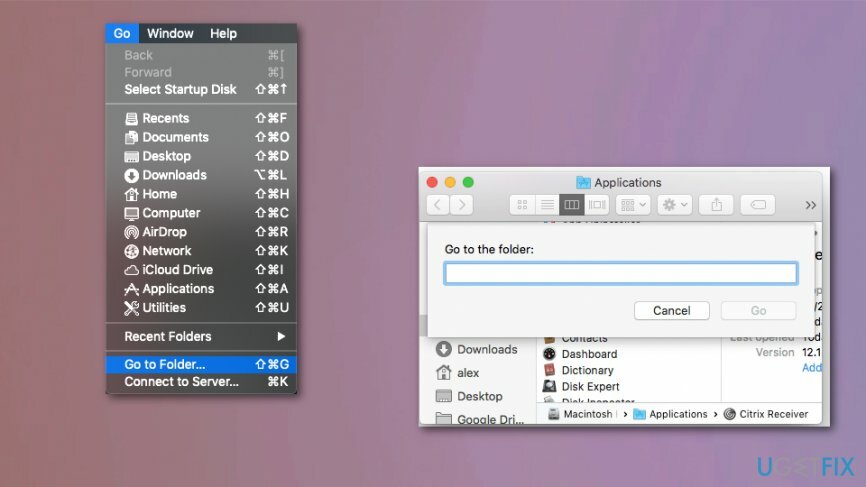
Desinstale o LogMeIn completamente
Para desinstalar esses arquivos, você deve comprar uma versão licenciada do Máquina de lavar Mac X9 Máquina de lavar Mac X9 desinstalar software.
Além disso, você deve verificar outras pastas e localizar todos os arquivos adicionais que possam pertencer ao aplicativo LogMeIn. Comece a verificar com estas pastas:
/ Biblioteca / Suporte de aplicativo /
/ Biblioteca / Preferências /
Livre-se de programas com apenas um clique
Você pode desinstalar este programa com a ajuda do guia passo a passo apresentado a você pelos especialistas do ugetfix.com. Para economizar seu tempo, também selecionamos ferramentas que o ajudarão a realizar esta tarefa automaticamente. Se você estiver com pressa ou sentir que não tem experiência suficiente para desinstalar o programa por conta própria, sinta-se à vontade para usar estas soluções:
Oferta
faça isso agora!
Downloadsoftware de remoçãoFelicidade
Garantia
Se você não conseguiu desinstalar o programa usando, informe nossa equipe de suporte sobre seus problemas. Certifique-se de fornecer o máximo de detalhes possível. Por favor, deixe-nos saber todos os detalhes que você acha que devemos saber sobre o seu problema.
Este processo de reparo patenteado usa um banco de dados de 25 milhões de componentes que podem substituir qualquer arquivo danificado ou ausente no computador do usuário.
Para reparar o sistema danificado, você deve comprar a versão licenciada da ferramenta de remoção de malware.

Acesso privado à Internet é uma VPN que pode impedir o seu provedor de serviços de Internet, o governoe terceiros de rastreá-lo online e permitir que você permaneça completamente anônimo. O software fornece servidores dedicados para torrent e streaming, garantindo um desempenho ideal e não diminuindo sua velocidade. Você também pode ignorar as restrições geográficas e visualizar serviços como Netflix, BBC, Disney + e outros serviços populares de streaming sem limitações, independentemente de onde você estiver.
Ataques de malware, particularmente ransomware, são de longe o maior perigo para suas fotos, vídeos, trabalho ou arquivos escolares. Como os cibercriminosos usam um algoritmo de criptografia robusto para bloquear dados, ele não pode mais ser usado até que um resgate em bitcoin seja pago. Em vez de pagar hackers, você deve primeiro tentar usar alternativas recuperação métodos que podem ajudá-lo a recuperar pelo menos uma parte dos dados perdidos. Caso contrário, você também pode perder seu dinheiro, junto com os arquivos. Uma das melhores ferramentas que podem restaurar pelo menos alguns dos arquivos criptografados - Data Recovery Pro.